FLV→AVI 변환법
페이지 정보
본문
지식인 질문에서 'FLV-AVI 로 어떻게 변환하느냐' 하는 질문이 많습니다.
변환하는 외부프로그램이 있는데 그중에서 Format Factory 로 변환하는 방법을 쓰겠습니다.
우선, 1번째로 많이 하는 방법으로 '확장자를 바꾸는 것' 입니다..
하지만, 이 방법은 추천하지 않습니다.
왜냐하면, 일종에 '훼이크(Fake)' 라고 생각할수 있는데요.
'FLV' 확장자를 'AVI' 라고 속이는 것입니다.
그냥 확장자만 바꾸면 편하지만, 단점이 있습니다.
PC에서는 아무런 오류없이 인식이 되지만
휴대용기기(MP3,전자사전 등)에서는 인식이 되지 않고 파일오류또는 손상이 된다는 거죠...
그래서 나온게 휴대용기기에서 잘 인식할수 있도록 도와주는 것이 컨버터(converter)있는데요.
Format factory로 변환하는 법을 가르쳐 드리겠습니다.

제작사: http://formatoz.com
라이센스: FREE
이 프로그램의 장점은 다양한 확장자를 지원하고, 한글까지 지원이 됩니다.
무엇보다 설치프로그램과 *포터블(Portable)버전이 있다는 것입니다.
*Portable: PC에 설치하지 않고 단독으로 실행하는 실행파일이 들어 있습니다.
USB메모리카드에 담아서 어디서든 들고 다닐수 있고, 설치하지 않고 바로 실행할수 있습니다.
설치파일: http://www.brothersoft.com/download-formatfactory-98431.html
포터블 버전은 검색하시면 쉽게 구할수 있습니다.
확장자지원 목록
비디오
(모바일장치,MP4,AVI,3GP,WMV,MKV,MPG,VOB,MOV,FLV,SWF,GIF)
오디오
(MP3,MWA,FLAC,AAC,MMF,AMR,M4A,M4R,OGG,MP2,WAV,Wavpack)
이미지
(JPG,PNG,ICO,BMP,GIF,TIF,PCX,TGA)
미디어장치[DVD/CD/ISO]
(DVD→video,뮤직CD→오디오파일,DVD/CD→ISO/CSO,ISO↔CSO)
고급(비디오병합,미디어파일정보)
-사용방법-
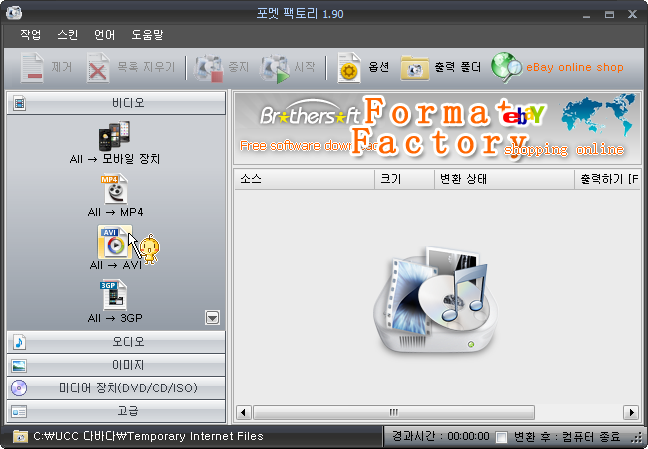
1. FLV를 AVI로 변환할려면 AVI아이콘 클릭
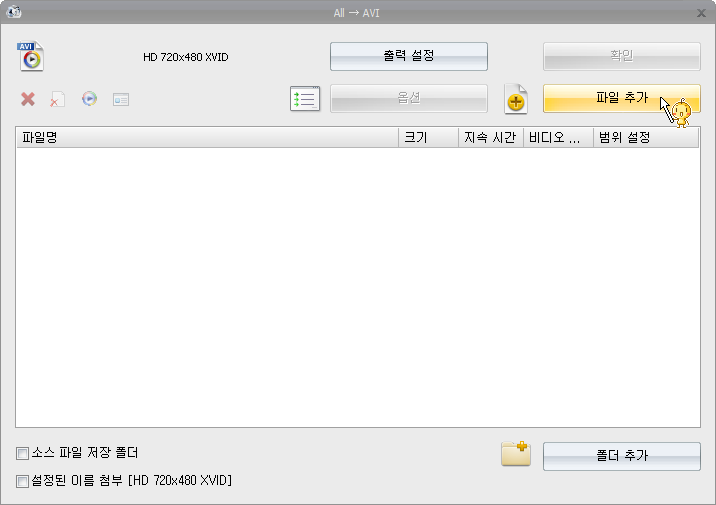
2. 파일추가 클릭
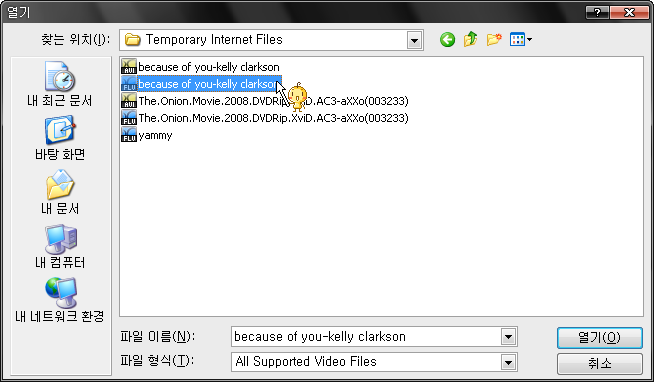
3. FLV선택-열기
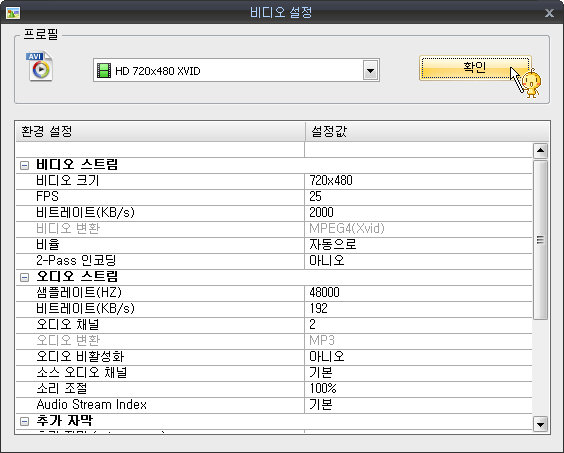
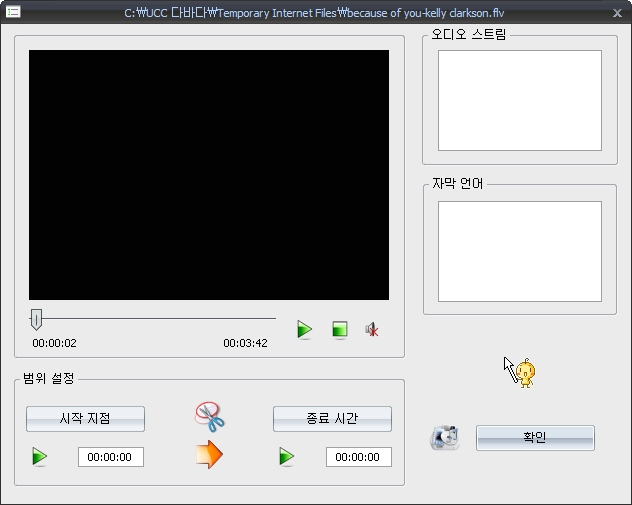
4. 2번그림 상태에서 '옵션' 클릭하면 영상짤라내기 가능합니다.
'비디오설정' 클릭하게 되면 변환하고 싶은 영상크기와 코덱설정을 할수 있습니다.
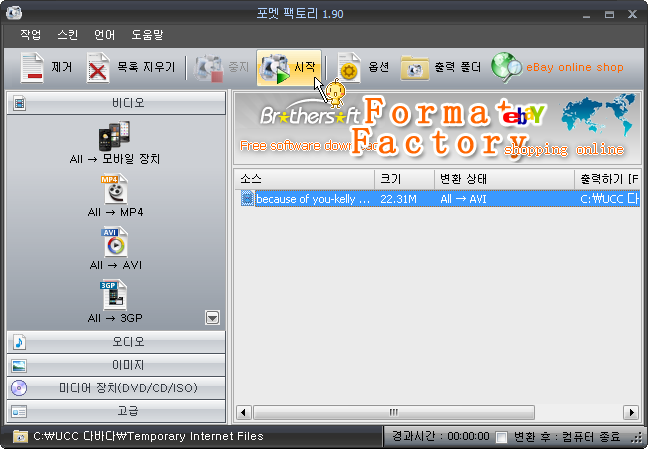
'옵션' '비디오설정' 이 끝났으면 '확인' 클릭하게 되면 작업목록에서 '시작' 클릭합니다.
저장할폴더를 변경할려면 작업목록 상단에 '옵션'클릭해서 '출력폴더' 를 설정하면 되겠습니다.
하단에 'C:\UCC다바다\Temporary....' 라고 표시되어 있는게 출력폴더(저장폴더) 입니다.
이 방법처럼 동영상,오디오,이미지 등 여러 파일을 변환하시기 바랍니다.
*동영상파일에 있는 오디오파일을 분리해서 MP3로 변환가능합니다...
- 이전글(무료) 동영상포맷변환프로그램 Free DivX Converter 10.06.20
- 다음글Camtasia Studio v5.1.0 Build 505 캡타시아 사용법 10.06.16
댓글목록
등록된 댓글이 없습니다.
